Desinstale a atualização de qualidade ou recurso quando o Windows 11/10 não inicializar
Pode acontecer que, após a instalação de uma atualização do Windows, atualização de qualidade ou atualização de recursos(Windows Update, Quality Update, or Feature Update) , seu computador com Windows 10 não inicialize. Nesse caso, talvez seja necessário desinstalar a atualização. Nesta postagem, mostraremos como desinstalar a atualização de qualidade ou atualização de recursos mais recente(uninstall the latest Quality Update or Feature Update) , quando o computador com Windows 11/10 não inicializar(will not boot) , inserindo Opções avançadas.
Desinstalar a atualização de qualidade(Quality Update) ou atualização de recursos(Feature Update) no Windows 11/10
Para desinstalar a atualização de qualidade ou atualização de (Update)recursos(Feature Update) mais recente , faça o seguinte:
- Inicialize(Boot) na tela Opções (Options)avançadas de inicialização(Advanced Startup)
- Selecione Solução de problemas
- Selecione Opções Avançadas
- Pressione Desinstalar Atualizações
- Escolha(Choose) desinstalar a atualização de qualidade(Quality Update) ou a atualização de recursos(Feature Update) .
- Siga as instruções na tela.
1] Inicialize(Boot) na tela Opções (Options)avançadas de inicialização(Advanced Startup)
Como seu sistema não inicializa normalmente, você tem as três opções a seguir para acessar a tela Opções avançadas(Advanced Options screen) :
- Use a mídia de instalação(Use Installation Media) : Na primeira tela, procure o link “ Reparar seu computador(Repair your computer) ”. Clique(Click) nele. Ele inicializará seu computador na tela Opções (Options)avançadas .(Advanced)
- Pressione F2 ou F8(Press F2 or F8) : quando seu PC com Windows 10 inicializar, pressione F2 para acessar as configurações do BIOS ou pressione F8 para acessar o menu de inicialização ou inicialização(access the boot or startup menu) . Isso pode variar de OEM para OEM . Ao acessar o menu de inicialização, pode ser necessário pressionar F11 para abrir a tela Escolher(Choose) uma opção. A partir daqui, você deve pressionar Solução(Troubleshoot) de problemas e, em seguida, Opções avançadas(Advanced Options) .
- Desligar o PC três vezes(Power-down PC thrice) : Desligue o PC abruptamente ao ligá-lo. Faça isso várias vezes. Após 3 vezes, isso pode forçar o Windows a pensar que há algum problema com o seu PC e forçará a tela de Reparo Automático(Automatic Repair) . A partir daqui, você pode obter acesso às opções (Options)avançadas de inicialização(Advanced Startup) .
2] Selecione Solução de problemas

Depois de acessar o ambiente de recuperação(Recovery) , clique em Solucionar problemas(Troubleshoot) .
3] Selecione Opções Avançadas

Em seguida, serão oferecidas duas opções. Selecione(Select Advanced) Opções avançadas.
4] Pressione Desinstalar Atualizações

Na próxima tela, selecione Desinstalar atualizações(Uninstall Updates) .
5] Opte(Choose) por desinstalar a atualização de qualidade(Quality Update) ou a atualização de recursos(Feature Update)

Dependendo do seu requisito, você pode optar por:
- Desinstale a atualização de qualidade mais recente
- Desinstalar a atualização de recurso mais recente
6] Siga as instruções na tela
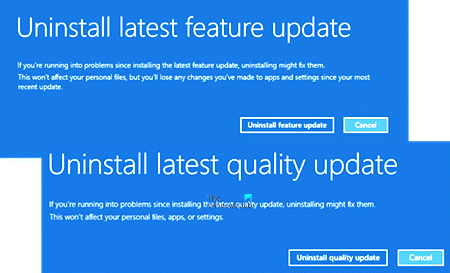
Depois de fazer sua escolha, será oferecida uma tela para selecionar a atualização(Update) específica .
Clique(Click) nele, siga as instruções na tela e espere o Windows desinstalar a atualização problemática.
Uma vez feito, seu sistema deve reiniciar normalmente.
Relacionado(Related) : Windows 11/10 stuck at the log-in screen after upgrade .
Related posts
Fix Windows 10 Update Error 0xc1900104 ao instalar o Feature Update
Fix Windows Update Error 0x8007065e; Feature Update Falha ao instalar
Windows 10 Feature Update Falha ao instalar, Error 0x8007371b
Coisas para fazer antes de baixar o próximo Windows 10 Feature Update
BitLocker Setup Falha ao exportar a loja BCD (Boot Configuration Data)
Change Boot Menu Text, quando inicializando a mesma versão do Windows
A unidade onde Windows está instalada é bloqueada Windows 10
O computador Windows 10 não inicializa após power outage
Fix Non-system disk or disk error Black screen no Windows 10
FaceTime Camera não está funcionando em Windows 10 com Boot Camp
Windows 10 preso no Welcome screen
Potencial Windows Update Database error detectado em Windows 10
Fix Error Code 0x80070017 durante Installation, Update, System Restore
Back UP & Restore Boot Sector & MBR com HDHacker
O que é Fast Startup e como ativar ou desativá-lo em Windows 10
Proteja o Master Boot Record do seu computador com MBR Filter
Como desativar Secure Boot em Windows 11/10
Como alterar o sistema operacional padrão; Change Boot Padrões
Meça Boot Time em Windows com Windows Boot Timer
Block Driver Updates via Windows Quality Update em Windows 10
